اولین بار مموجی را در watchOS 7 دیدیم اما حالا قرار است به watchOS 8 هم بیاید. شما به لطف این قابلیت می توانید مموجی مخصوص خود را طراحی و آن را به اپل واچ خود انتقال دهید.
شما می توانید چندین آواتار متفاوت برای خود بسازید، از آن ها در پیامک استفاده و یا آن ها را به واچ فیس خود منتقل کنید. آیا شما هم می خواهید از مموجی استفاده کنید؟ در این بخش از انارمگ به نحوه استفاده از قابلیت مموجی Memoji در اپل واچ با سیستم عامل watchOS 8 خواهیم پرداخت.
نحوه ساخت مموجی در اپل واچ watchOS 8
۱. برنامه Memoji اپل واچ خود را باز کنید؛
۲. برای ساخت مموجی جدید روی آیکون + بزنید؛
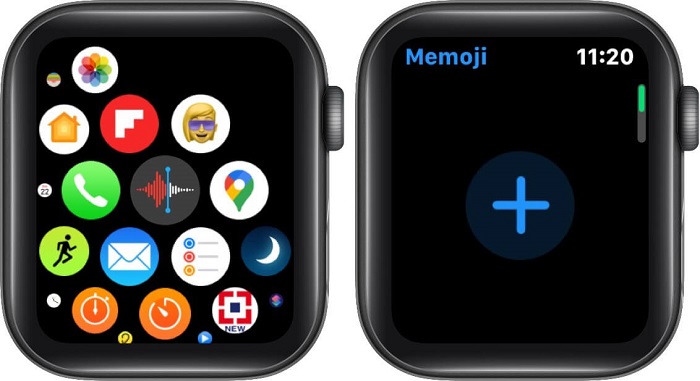
۳. در این قسمت گزینه هایی مثل Eyes (چشم)، Hair (مو)، Skin (رنگ پوست) و … را خواهید دید. با لمس هر گزینه و استفاده از Digital Crown می توانید چهره مموجی خود را تغییر دهید.
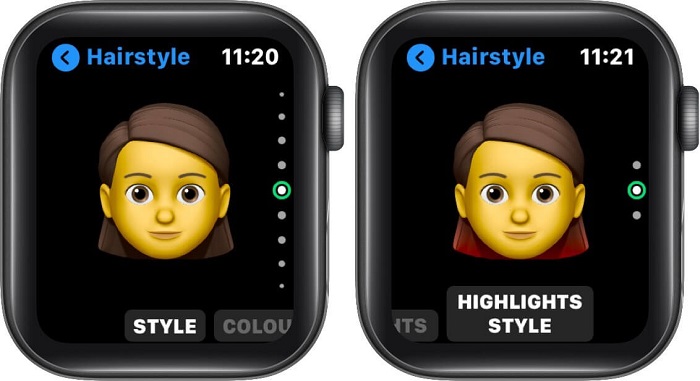
۴. مموجی جدیدتان را می توانید در صفحه new Memoji ببینید. همچنین می توانید روی مموجی خود بزنید تا حالا مختلف چهره او را مشاهده کنید.
۵. بعد از این که کارتان با مموجی تمام شد، گزینه Done را لمس کنید تا مموجی به لیست مموجیهایتان اضافه شود.
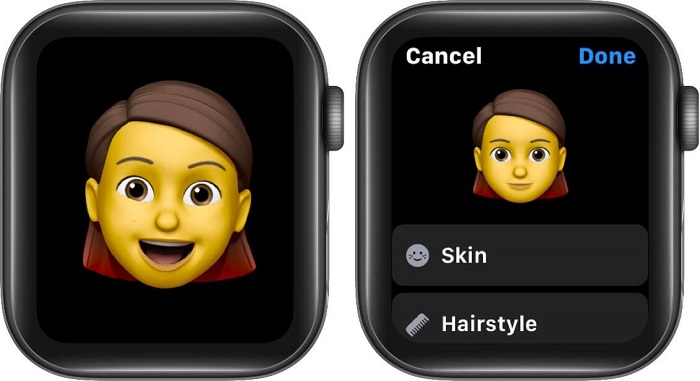
و این هم از این! حالا می توانید از مموجی جدیدتان در اپل واچ استفاده کنید. به علاوه این که می توانید با اپل واچتان مموجی های قدیمی خود را ویرایش و اصلاح و سپس از آن ها به عنوان مموجی اصلی استفاده کنید.
نحوه ویرایش مموجی در watchOS 8
آموزش تغییر شکل مموجی قدیمی
Memoji را باز کنید؛ مموجی که می خواهید تغییر دهید را انتخاب کنید؛ با استفاده از گزینه های مختلف و Digital Crown مموجی جدید خود را بسازید؛ و در نهایت گزینه Done لمس کنید تا تغییرات ذخیره شود.
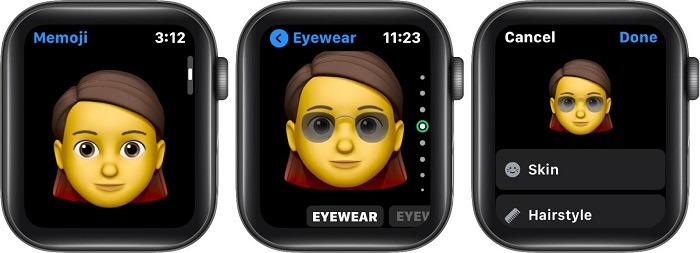
آموزش کپی کردن مموجی
آیا می خواهید انواع مختلفی از یک مموجی داشته باشید؟ کافی است آن را کپی و پیست و سپس تغییرات لازم را روی نسخه های مختلف آن اعمال کنید. برای این کار Memoji را باز کنید؛ گزینه Memoji را لمس کنید؛ صفحه را به پایین بکشید؛ و در انتهای گزینه Duplicate Memoji را انتخاب کنید.
حالا می توانید مموجی جدید را انتخاب و شکل آن را تغییر دهید.

آموزش پاک کردن مموجی
از مموجیتان خوشتان نمی آید؟ کافی است Memoji را اجرا کنید؛ گزینه Memoji را لمس کنید؛ صفحه را به پایین بکشید؛ گزینه Delete Memoji را انتخاب کنید و مموجی خود را حذف کنید.
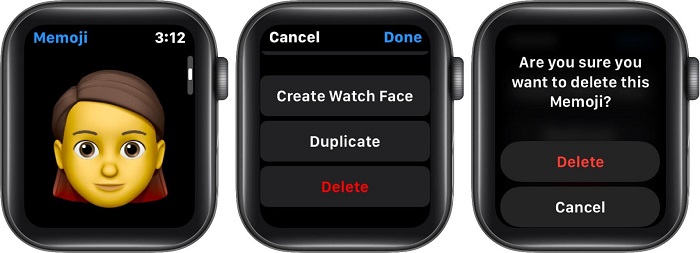
آموزش ساخت واچ فیس با مموجی
گزینه Memoji در اپلیکیشن Memoji را انتخاب کنید؛ صفحه را به پایین بکشید و Create Watch Face را لمس کنید. بعد از لمس این گزینه، از اپلیکیشن خارج شوید.

با این کار، مموجیای که انتخاب کردید به طور خودکار به واچ فیس شما تبدیل می شود. البته اگر این اتفاق نیفتاد کافی است انگشت خود را روی واچ فیس فعلیتان نگه دارید؛ صفحه را به سمت چپ بکشید و مموجی واچ فیس را انتخاب کنید.

جالب این که این واچ فیس مموجی به مجموعه واچ فیس های شما افزوده خواهد شد و شما می توانید هرموقع که خواستید دوباره آن را فعال کنید؛ همچنین می توانید آن را با دوستان و خانواده به اشتراک بگذارید.
نحوه استفاده از مموجی در پیامک
برنامه Messages را اجرا و یکی از مکالمات را انتخاب کنید. حالا روی آیکون مموجی (آدمک با عین آفتابی) بزنید تا مجموعه Memoji Stickers برایتان باز شود. حالا تنها کافی است مموجی مورد نظر خود را انتخاب کنید. با این کار، مموجی در پیامک به مخاطب شما فرستاده می شود.
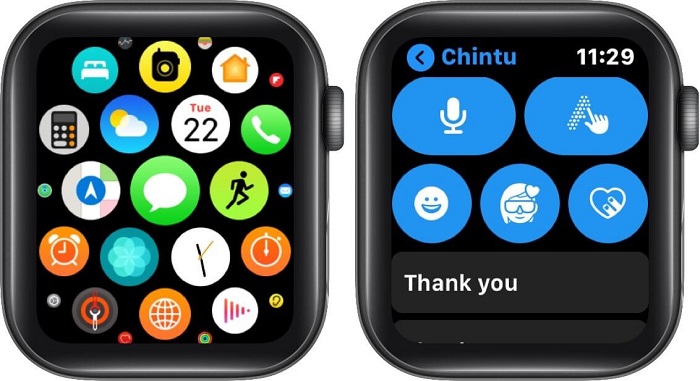

شما می توانید بدون استفاده از گوشی هوشمند، مموجی بسازید؛ این قابلیت کوچک اما کاربردی ای است. با این حال، اگر قابلیت Family Feature را فعال کنید، این قابلیت های کوچک دست به دست هم می دهند و باعث می شوند که اپل واچ شما یک دستگاه مستقل و بسیار کاربردی باشد. همین قابلیت های ریز و کوچک اپل واچ را از دیگر ساعت های هوشمند موجود در بازار جدا کرده است.
شما از کدام قابلیت watchOS 8 بیشتر خوشتان می آید؟ خوشحال می شویم اگر دیدگاه خود را در بخش نظرات همین مطلب با ما به اشتراک بگذارید.









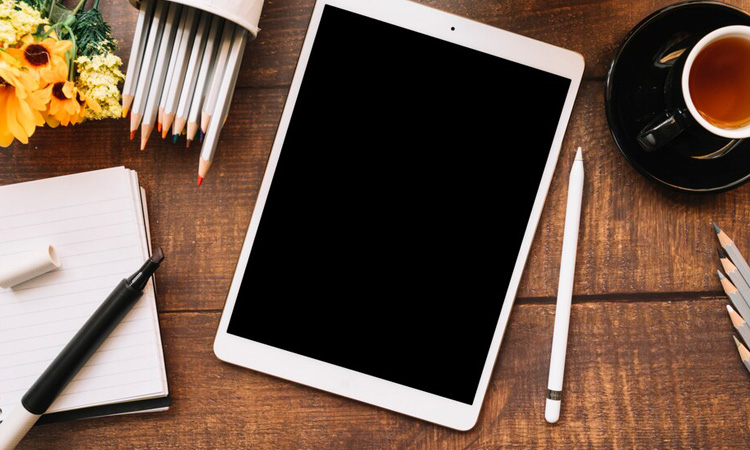
یک پاسخ
من آخرین نسخه اپل واچ رو دارم ولی میخوام مموجی بزارم رو والپیپر ساعتم فقط گزینه دیلیت و کپی مموجی رو داره اصلا کریت واچ فیس رو نداره